7 regras para seguir com suas imagens do Google Shopping
Publicados: 2022-09-01Por que as imagens de produtos do Google Shopping são tão importantes
3 dias depois de ouvir as informações, as pessoas provavelmente se lembrarão de apenas 10% delas. No entanto, se uma imagem relevante for combinada com essa mesma informação, as pessoas retiveram 65% da informação três dias depois.
O desafio das compras online é que as pessoas não podem tocar ou ver o produto real. É por isso que o papel das imagens é enorme.
Como os compradores estão baseando sua decisão de compra na imagem, você precisa se destacar de seus concorrentes de alguma forma.
Chame a atenção com a imagem
A imagem é a maior parte do anúncio. Muitos clientes normalmente decidem sobre um produto observando os seguintes atributos com a seguinte ordem: imagem, preço, título. Quando no Google Shopping, os clientes são imediatamente atraídos para uma imagem e, em seguida, a linha dos olhos é desenhada para o texto.
Em outras palavras, a combinação de imagens e resultados de texto com melhor desempenho da campanha, não importa se nos referimos a uma campanha normal do Shopping ou Performance Max. A imagem é o componente mais importante do seu anúncio também porque é a primeira coisa que os compradores podem comparar com os concorrentes.
Ao selecionar a imagem certa, você pode dizer aos compradores algo importante sobre seu produto, serviço ou marca. Os compradores anseiam por imagens, pois são fáceis de digerir.
Baixe o manual definitivo do Google Merchant Center
Requisitos do Google Shopping para a imagem do produto
Se você quer ser encontrado no Google Shopping, existe um método simples: faça o que o Google mandar.
Requisitos de tamanho de imagem
Imagens muito pequenas e muito grandes causarão um erro em sua conta do Google Merchant Center e sua listagem não será publicada. Preste a máxima atenção aos requisitos de tamanho que o Google fornece:
→ Imagens que não sejam de vestuário: pelo menos 100 x 100 pixels
→ Imagem do vestuário: pelo menos 250 x 250 pixels
→ Nenhuma imagem maior que 64 megapixels
→ Nenhum arquivo de imagem maior que 16 MB
Formatos
Apenas os seguintes formatos são aceitos:
- GIF (.gif) (não animado)
- JPEG (.jpg/.jpeg)
- PNG (.png)
- BMP (.bmp)
- TIFF (.tif/.tiff)
Requisitos para o URL
É importante lembrar que o Google analisará as imagens e seus links usando rastreadores e um algoritmo, portanto, obter o URL correto é essencial. Os requisitos de URL incluem:
Usando a categoria [image_link] em seu feed, o URL deve estar vinculado à imagem principal do produto.
- A URL deve começar com http. ou https.
- A URL deve estar de acordo com RFC 2396 ou RFC 1738 - exemplos:
- O espaço seria %20
- Aspas (“) são %22
- Um octotorpe (#) é %23
Imagens de espaço reservado
Eles não são permitidos além de duas exceções:
- Dentro das categorias Hardware ou Veículo e Peças. Ilustrações são permitidas aqui quando necessário.
- Tinta, em qualquer categoria. Com esses produtos, imagens de cor única são aceitas.
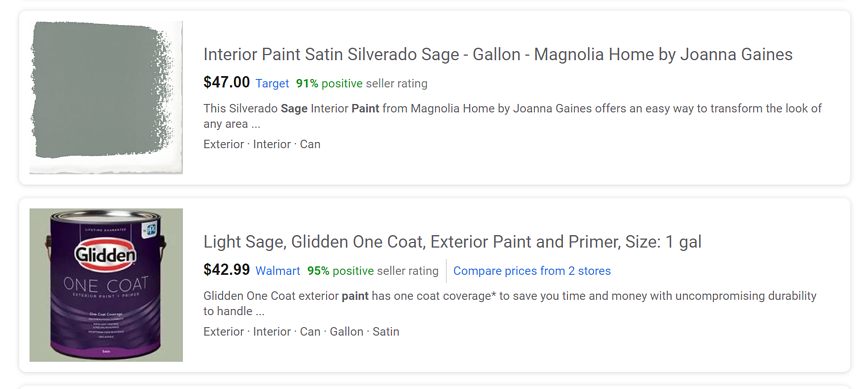
O que evitar com imagens de produtos
- Texto na imagem
Como imagens claras de um produto ajudam a informar os compradores on-line, o texto promocional nos anúncios é proibido. Se você quiser adicionar texto extra, utilize a seção de descrição do produto.
- Links quebrados
O Google deve ser capaz de ler o link. Caso não consiga acessar o link, ele não será exibido, simples assim. Evite adicionar espaços ou outros elementos ilegíveis ao seu URL. Além disso, verifique se o URL ainda é válido e não foi movido ou removido completamente.
- Marcas d'água
Uma marca d'água pode parecer uma ótima ideia para a marca, mas é uma maneira fácil de ser reprovada. Todos os itens dos anúncios do Shopping exigem uma imagem com uma visão desobstruída do produto que não contenha elementos promocionais adicionais.
- Imagens genéricas
Cuidado com a reprovação de "imagens genéricas"! Isso acontece quando, por algum motivo, você não tem imagens para um produto e preenche o campo image_link com uma imagem padrão, geralmente simplesmente o logotipo da sua empresa.
Dica profissional: agora você pode melhorar automaticamente as imagens enviadas. Garanta que eles atendam aos requisitos e melhorem a experiência geral do usuário com melhorias automáticas de imagem.
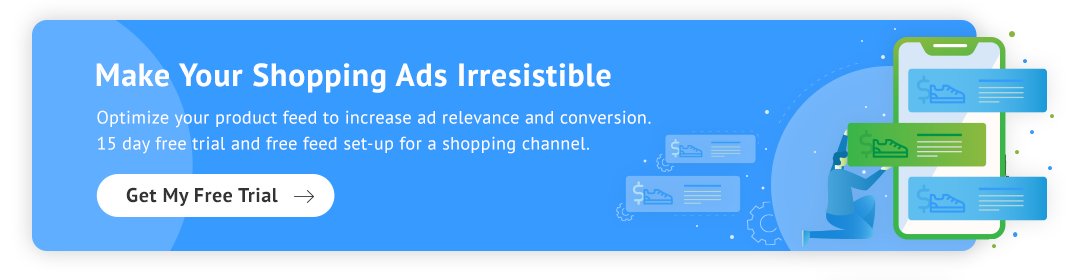
Como otimizar imagens de produtos do Google Shopping
A alta qualidade da imagem está fortemente correlacionada com o engajamento e os cliques do usuário. Ao melhorar a essência da sua imagem, você proporcionará uma experiência melhor para os usuários que visualizarem seu item e poderá aumentar o desempenho de suas campanhas do Shopping.
1. Use a imagem certa
Certifique-se de ter as imagens certas para o produto certo. Isso significa configurar e atributos pai/filho com todas as imagens corretas também.
Raramente funciona mostrar a um cliente a cor, o tamanho etc. errados. Diferentes variações de produtos devem ter seu padrão, tamanho e cor adequados anotados em seu feed de dados, e o mesmo vale para imagens.
Se você usa uma ferramenta de feed como o DataFeedWatch, pode criar uma regra que ajuda a evitar erros , como combinar a imagem errada com a variante de produto errada.
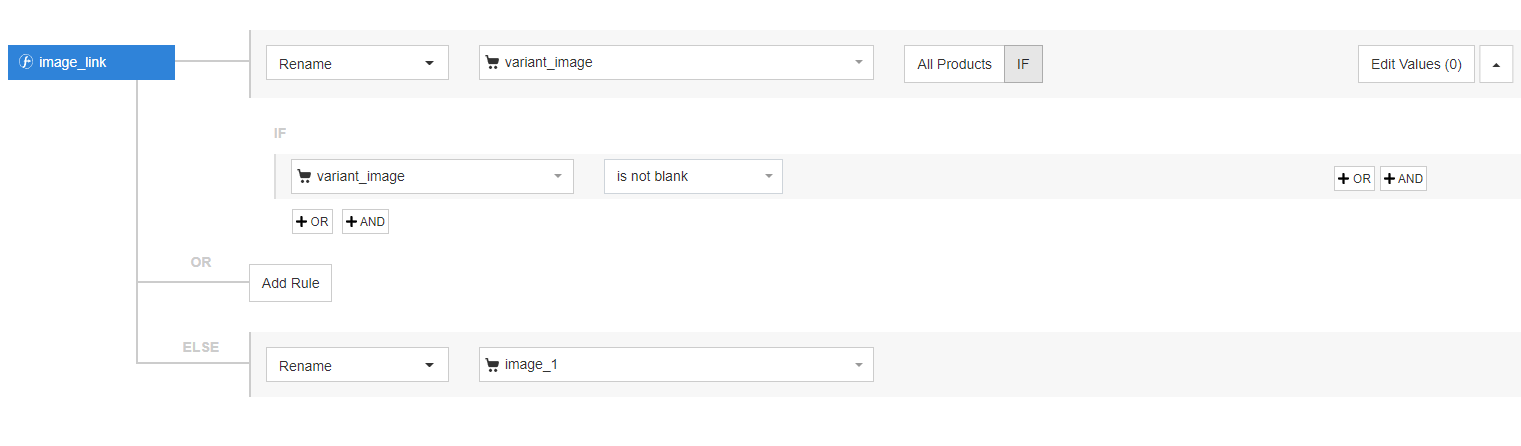
As imagens que você escolher devem ajudar a responder a quaisquer perguntas que um comprador tenha sobre a aparência do produto.
2. Use alta resolução e tamanho de imagem apropriado
Uma imagem de baixa qualidade não fará justiça ao seu produto e poderá afastar os compradores da compra do seu produto.
Apesar do tamanho mínimo do Google ser de 100 x 100 pixels (250 x 250 para roupas e vestuário), imagens maiores e de alta qualidade geralmente superam imagens menores.
A estratégia de CPC sugere o uso de imagens de 800 x 800 pixels ou maiores. Estes são visualmente mais atraentes e muitas vezes retratam exatamente o que o produto é/faz melhor do que imagens menores.
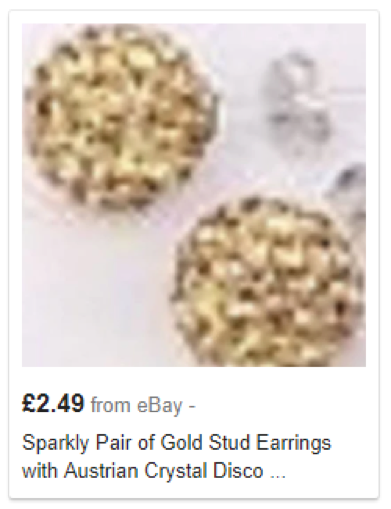
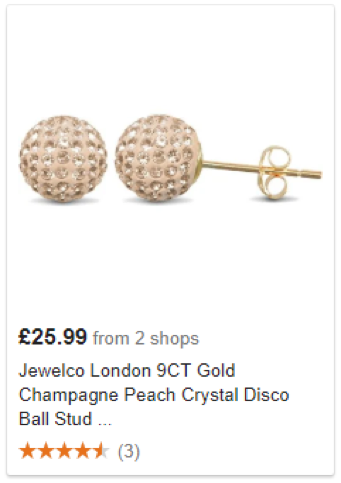
É uma boa ideia contratar um fotógrafo profissional para tirar fotos perfeitas, especialmente se suas próprias habilidades forem escassas.
Dica profissional: se você não tiver uma imagem adequada para ser exibida em seus anúncios do Google Shopping no momento, poderá excluir temporariamente alguns itens do seu feed - até obter as imagens certas. Na ferramenta DataFeedWatch, você pode fazer isso:
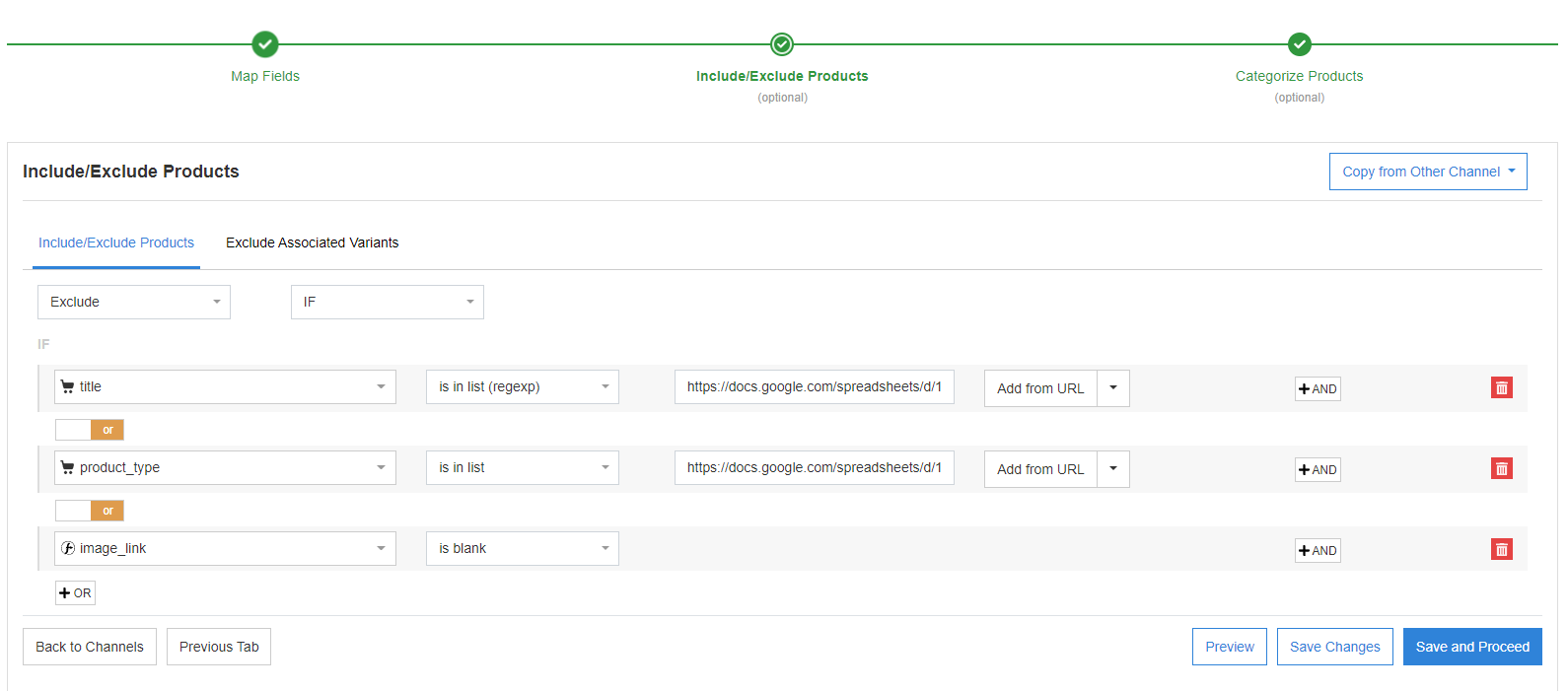
3. Concentre-se no conteúdo da imagem
Você deve representar com precisão o item que está vendendo - isso pode parecer óbvio, mas certifique-se de que adereços ou planos de fundo não ofusquem o item. É uma obrigação para o seu produto se destacar.
A imagem principal deve ser a fotografia do seu produto em um fundo branco, para que não se perca na confusão.

Embora você conheça muito bem seu produto, lembre-se de que essa pode ser a primeira vez que um cliente em potencial o vê. Um comprador pode não ter uma boa noção do produto real e passar para a próxima listagem.
Observação: o Google recomenda que o produto ocupe não menos que 75%, mas não mais que 90% da imagem completa.
4. Dê algum retoque às suas imagens
Se você estiver criando as próprias imagens, para uma imagem mais profissional, tente retocar suas imagens.
O retoque pode ajudar a criar um fundo branco e uma imagem mais nítida.

exemplo de uma imagem antes e depois do retoque. Crédito: Shopify
5. Use imagens adicionais
Faça uso do atributo Additional_image_link e adicione até 10 imagens extras à sua listagem. Normalmente, imagens adicionais mostram o produto de um ângulo diferente ou com elementos de teste do produto.

Dê aos compradores a melhor ideia possível do que estão comprando e como podem usá-lo.
Se você usa uma ferramenta de feed como o DataFeedWatch para gerenciar seu feed, adicionar imagens adicionais é muito fácil. Você faz isso usando campos opcionais.
- Depois de selecionar sua loja e canal, você só precisa escolher “Campos opcionais” na sua guia Mapeamento.

- Então você precisa clicar em “Adicionar campo opcional” e encontrar 'additional_image_link' na lista pop-up. Se parece com isso:
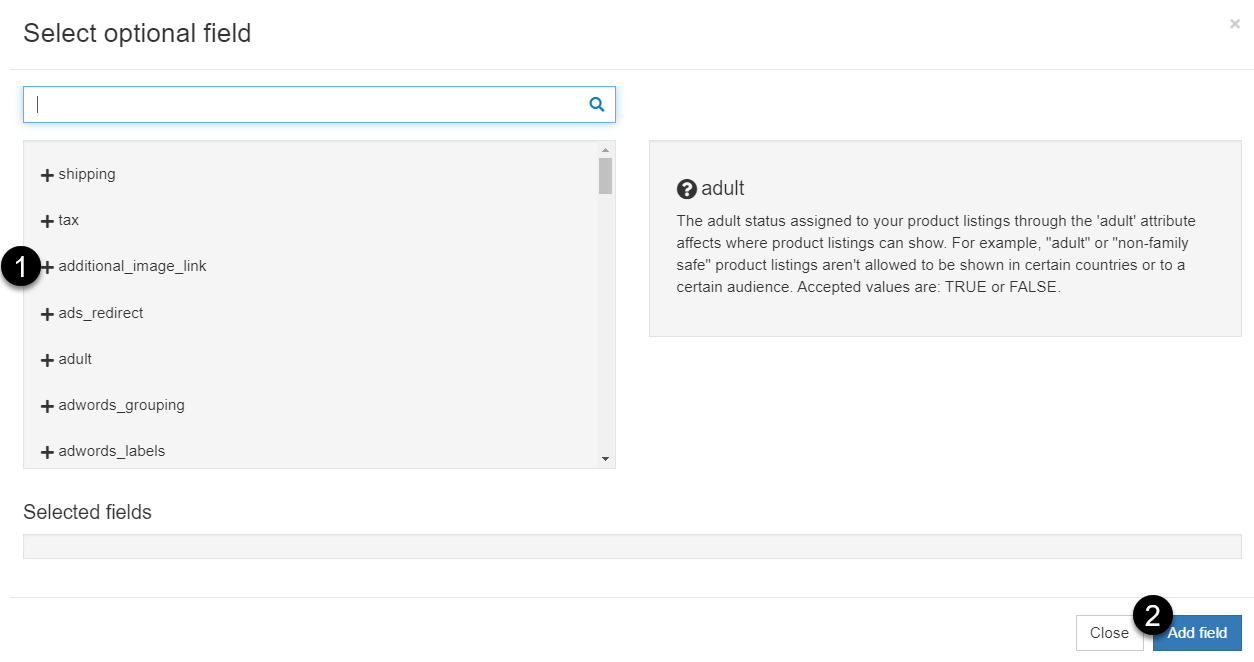 Lembrar! Você pode adicionar mais imagens (até 10) adicionando este campo várias vezes em seu feed de dados!
Lembrar! Você pode adicionar mais imagens (até 10) adicionando este campo várias vezes em seu feed de dados!- Você precisa clicar em "Adicionar campo" para confirmar sua escolha.
- No final mapeie o campo adicionado escolhendo Renomear e depois mapeie o campo com sua imagem.
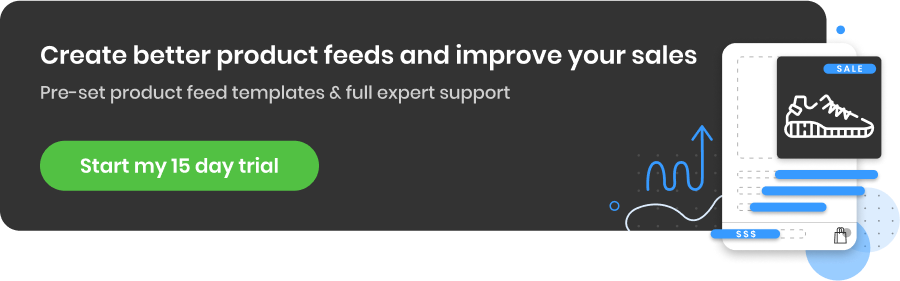
6. Teste imagens de estilo de vida versus imagens simples
Qualquer varejista quer que a campanha seja sem graça e sem inspiração. Para evitar desperdiçar seus gastos com anúncios, verifique se as imagens dinâmicas e de estilo de vida se adequam melhor ao seu produto ou serviço.
Houve um experimento social conduzido sobre como as pessoas reagem às imagens com resultados muito interessantes. Os participantes foram apresentados a anúncios de compras com imagens de estilo de vida e imagens simples de um item de roupa em si. Do grupo aleatório de pessoas testadas, 82% responderam que estariam mais propensos a clicar em um anúncio de compras primeiro se a imagem fosse de alguém usando o produto em vez do produto em si.
Portanto, investigue quais: imagens de produtos ou imagens de estilo de vida são mais adequadas e descubra qual funciona melhor para sua marca.
Dica profissional: se você é proprietário de uma loja da Shopify
Ao adicionar fotos de estilo de vida para produtos em sua loja, lembre-se de usar a mesma chave exclusiva no nome do arquivo de imagem de estilo de vida .
Se você usa uma ferramenta DataFeedWatch, criar seu novo feed com imagens de estilo de vida parece muito fácil. Configure seu atributo image_link para examinar seus vários campos de entrada que podem conter a imagem de estilo de vida que você carregou.
Abaixo, você pode ver um exemplo de regra no DataFeedWatch que fará com que o DFW encontre a imagem que contém sua chave de URL exclusiva .
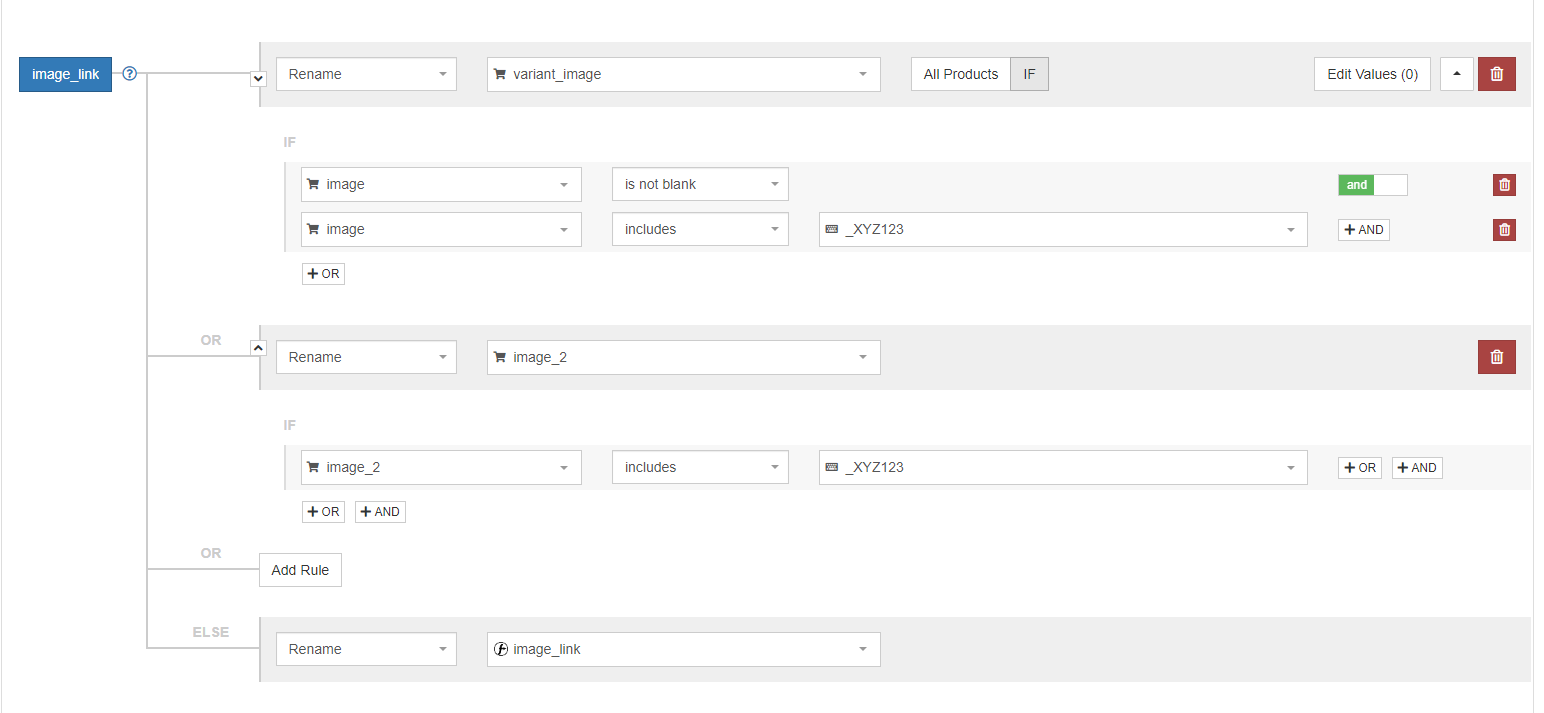
Você pode conferir este e outros hacks avançados para o Google neste artigo .
7. Realize testes A/B regularmente
O feed não é apenas um conjunto frio de dados. Isso diz respeito especialmente às imagens do seu produto. De que outra forma você poderia descobrir qual é o componente mais importante do seu anúncio se não fazendo testes A/B. Verifique as variações das imagens, analise os resultados e aplique ajustes para melhorar o desempenho dos seus anúncios. Elimine as suposições da equação e descubra a que seus clientes respondem.
Tenha uma boa visão geral das suas imagens do Google Shopping
Se você for uma grande empresa ou agência, provavelmente precisará gerenciar muitos produtos em mais de um feed de dados. Como as imagens dos produtos são uma parte tão importante de qualquer anúncio do Google Shopping, é importante ter controle total sobre se todos os produtos têm imagens e se as imagens são boas e otimizadas.
Uma boa solução aqui seria usar uma ferramenta de feed como o DataFeedWatch, onde você pode ver rapidamente todas as imagens de produtos enviadas por meio do atributo image_link.
Aliás, em nossa ferramenta temos uma seção, onde você pode revisar todos os atributos que estão em seu feed, inclusive imagens de produtos.
Para adicionar imagens à sua seção de revisão, você precisa clicar em 'Personalizar Colunas' e marcar image_link para adicioná-la à sua visão geral.
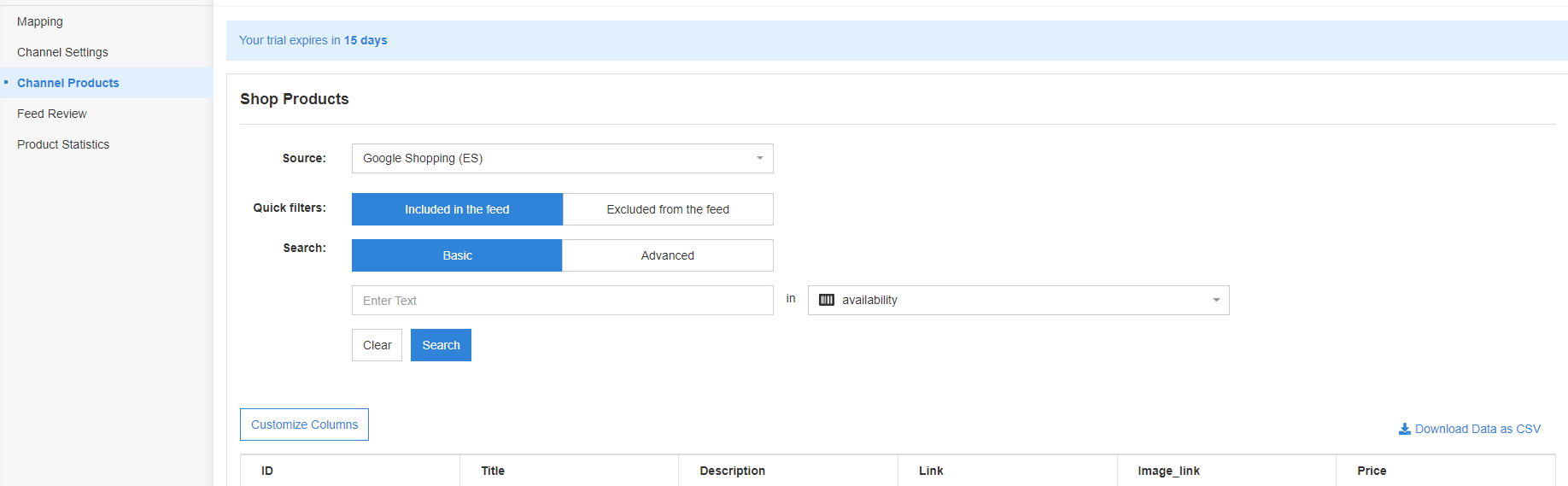
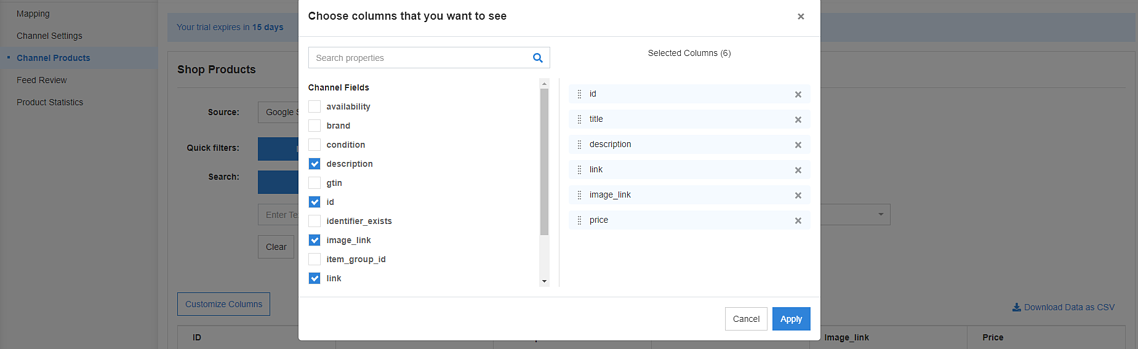
Em sua ferramenta DataFeedWatch, agora você poderá ver uma coluna extra com uma imagem para cada um de seus produtos (ou nenhuma imagem nesta coluna se a imagem estiver faltando em seu feed).
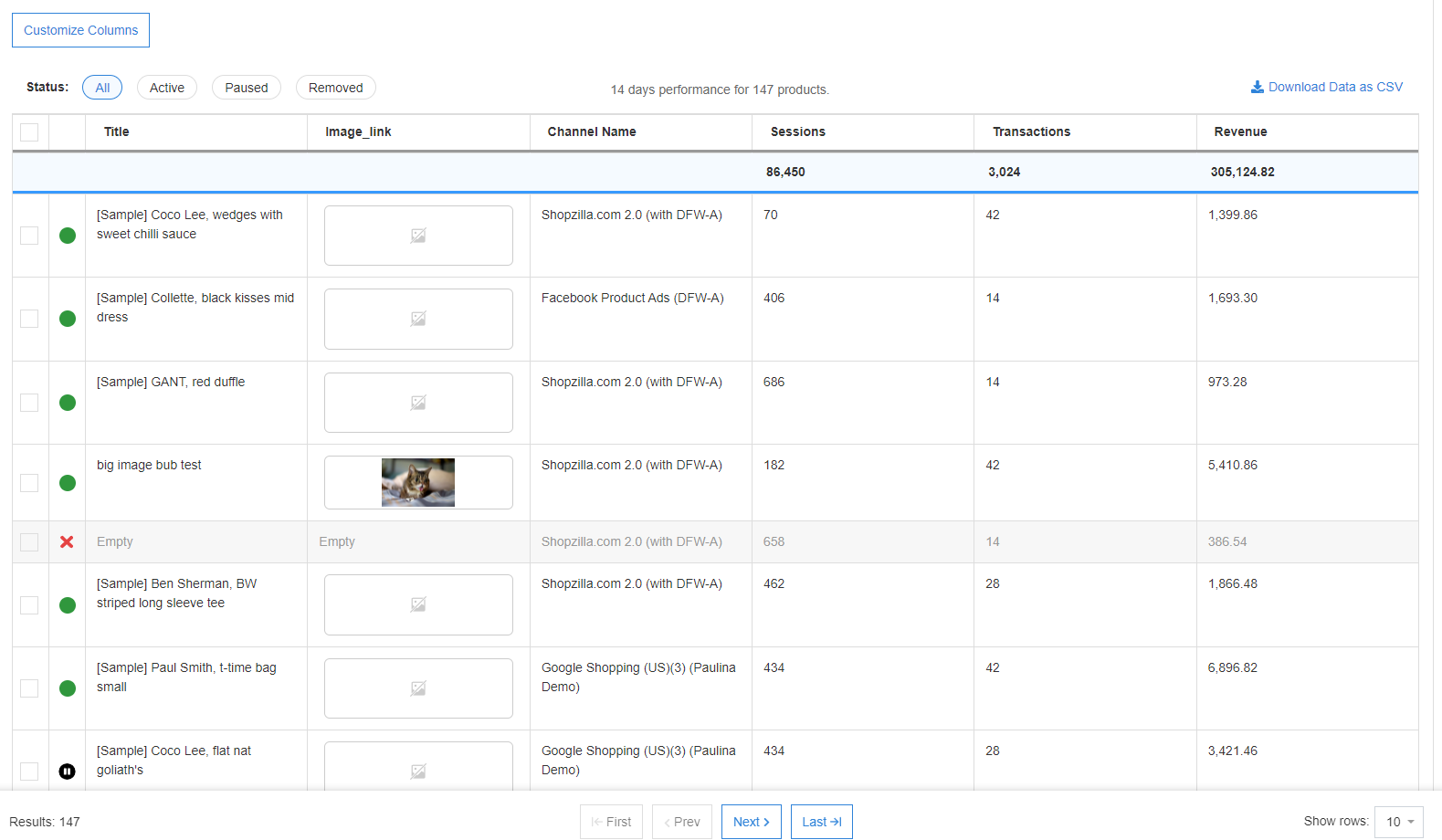
Baixe o manual definitivo do Google Merchant Center
O que fazer se o Google reprovar seu feed - Corrigindo erros
E se você configurou seu feed e suas campanhas, mas o Google reprovou seus anúncios?
A melhor coisa a fazer é resolver o problema imediatamente.
- motivo de reprovação
Normalmente, haverá um motivo de reprovação que o ajudará a identificar o que você precisa fazer para resolver o problema. Os motivos de reprovação mais comuns são:
Sobreposição promocional na imagem [link da imagem]
ou
Imagem muito pequena e baixa qualidade de imagem [link da imagem]
- corrigir erros com nossas dicas
Siga nossa lista de verificação de práticas recomendadas e aplique nossas dicas e truques para otimizar a imagem do seu produto no Google Shopping. Explicamos como corrigir os erros mais comuns neste artigo .
Observação: se você não conseguir fazer as correções no prazo fornecido pelo Google, descobrirá que outros itens começarão a ser reprovados se o Google achar que eles provavelmente têm um problema de requisito.
- usar o recurso de melhoria automática de imagem
Ao ativar esse recurso, o Google tentará corrigir automaticamente as imagens não aceitas. E se a melhoria for bem sucedida, a imagem será substituída e a oferta será reaprovada.
- reenviar feed
Recarregue seu feed. A reaprovação de itens levará até 12 horas, pois o Google deseja garantir que todos os problemas sejam corrigidos.
- solicitar revisão manual, se necessário
Se você achar que isso não é um erro no feed, solicite uma revisão manual. Isso pode, no entanto, levar até 7 dias. Depois que os itens do feed forem revisados e aprovados, eles poderão começar a ser exibidos em 24 horas.
Observação: você também pode se deparar com a reprovação preventiva de itens. É aqui que o Google fez uma revisão manual dos produtos e, se encontrar algo que não esteja de acordo com os requisitos (como marcas d'água), você receberá um e-mail solicitando que os problemas sejam corrigidos com exemplos de produtos com o problema .
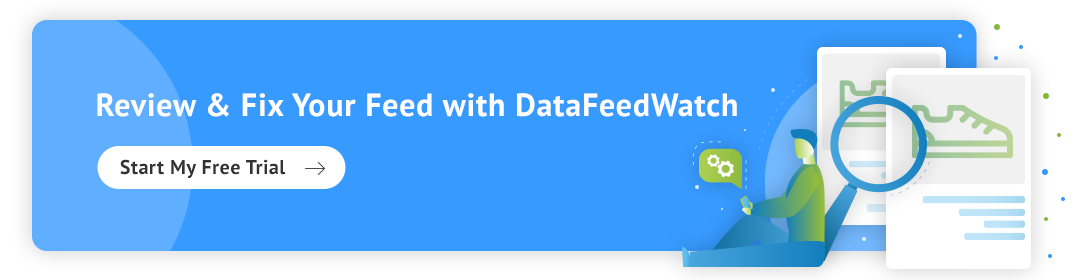
Conclusão
Em qualquer lugar que você possa melhorar a eficiência e reduzir o desperdício de tempo, você deveria. Aderir às diretrizes do Google ajudará a aproveitar ao máximo sua primeira impressão. Todas as dicas de otimização de imagem do Google Shopping que demos são essenciais para uma estratégia contínua de gerenciamento de feeds. As imagens que você escolhe para suas listagens desempenham um papel importante na interação dos compradores. Grande o suficiente para fazer um esforço para evitar grandes erros de imagem, ponto final.
Leia mais sobre Como melhorar seus anúncios do Google Shopping:
- 7 dicas para otimização avançada de feed do Google Shopping
- 10 táticas para uma campanha do Shopping de alta conversão
- 8 etapas para tornar seus títulos de produtos melhores para o Google Shopping



